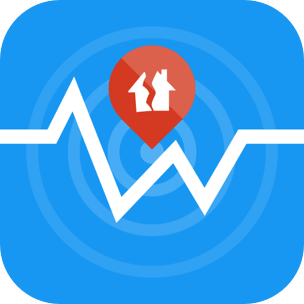无法从U盘启动重装系统解决方法解析与排查技巧!
2025-04-14 12:21:59作者:饭克斯
对于很多电脑用户来说重装系统是维护电脑性能和解决软件问题的一种必要手段。而U盘作为一种便捷的启动介质,因其携带方便、数据容量大而被广泛应用。但是在实际操作中,我们常常会遇到无法从U盘启动的情况。本文将为大家解析可能的原因,并提供相应的解决方案与排查技巧。

一、检查U盘是否制作正确
首先确保你的U盘制作正确。使用不当的工具、格式或启动镜像文件都会导致U盘无法被识别。建议使用一些专门的工具来制作启动U盘,如“Rufus”或“UltraISO”。在制作U盘时,请按照如下步骤操作:
选择正确的启动类型,如“MBR”或“GPT”,这取决于你的电脑主板支持的模式。
确保镜像文件完整无误,推荐从官方网站或知名软件源下载。
选定U盘后,选择“FAT32”格式,这样更容易被大多数设备识别。
制作完成后务必安全弹出U盘,并重新插入电脑进行测试。
二、检查BIOS设置
如果U盘制作无误但仍无法启动,下一步就是检查电脑的BIOS设置。BIOS(基本输入输出系统)控制着启动顺序,你需要确保U盘是首选启动设备。具体步骤如下:
重启电脑并在启动时按下相应的键(如F2、ESC、DEL等)进入BIOS设置界面。
找到“Boot”选项卡,查看启动顺序。
确保U盘被设置为第一启动设备。有些BIOS会列出U盘名称,你可以识别并移动其位置。
保存改动后退出BIOS,重启电脑。
另外确保“Secure Boot”功能处于关闭状态,因为某些情况下,它会阻止非认证的启动介质。
三、U盘接口与硬件问题
如果以上两步都没能解决问题,就要考虑U盘和电脑硬件自身的问题了。可以尝试以下几个小技巧:
更换U盘接口:有时候USB接口接触不良或者损坏会导致无法识别,尝试将U盘插入其他USB接口。
更换U盘:自身U盘可能存在问题,可以尝试使用其他U盘进行测试。
检查主板:如果其他U盘也无法启动,可能主板的USB接口存在故障,可以考虑找专业人士检查。
四、操作系统与文件完整性
有时问题并不是出在硬件上,而是操作系统或文件完整性不足。你可以尝试以下方法:
重新下载操作系统镜像文件,确保没有损坏。
使用文件校验工具(如MD5或SHA256)检查镜像文件的完整性。
尝试使用其他版本的系统镜像,特别是针对不同电脑品牌与型号,有些镜像可能不兼容。
五、总结与建议
无法从U盘启动重装系统的情况可以极大地影响我们的工作和生活,但是通过合理的排查与技巧,我们通常可以找到解决方案。首先确保U盘制作无误,再检查BIOS设置、硬件连接及系统文件的完整性,逐步排查问题,最终能够顺利完成系统重装。
希望本文能为大家在解决无法从U盘启动重装系统的问题上提供帮助,若以上方案仍无法解决,可以考虑联系专业技术人员进行深入检查和修复。
相关攻略
- 无尽的拉格朗日运输船怎么拉矿
- 无尽的拉格朗日星域服和星系服有什么区别
- 无尽的拉格朗日护航怎么玩
- 无情的侧面打击者,《战舰世界》布吕歇尔驶入造船厂
- 无需借助工具,轻松通过CMD重装Win10系统方法揭秘
- 无法成功更新bios档案技嘉
- 无法访问JavaLibrary,网站出现故障解决方案分享
- 无需u盘重装win10原版系统_不用u盘重装系统win10原版
- 无尽之剑2宝石合成公式无尽之剑2宝石合成公式一览
- 无主之地2金钥匙获取攻略:详细说明如何获得金钥匙的方法
- 无尽冬日最强王国战争阶段注意事项一览
- 无主之地3最强职业_无主之地3现在最强职业
- 无主之地2DLC角色选择指南:哪个角色最强最值得玩
- 无主之地2DLC合集下载地址及详细介绍指南
- 无尽冬日打熊过5000w还有没有必要养米娅
- 无尽冬日四代英雄规划思路详解